¿Cómo reiniciar mi televisión Smart TV con Android TV ? - Restablecimiento sencillo

Si te has preguntado ¿Cómo puedo reiniciar mi televisor Smart TV rápidamente? Pues en este artículo te explicaremos como hacerlo para que puedas corregir cualquier error que esté presentando tu equipo. A continuación, te detallaremos el proceso completo.
¿Qué le sucede a mi Smart TV con Android si la reinicio?
Al igual como pasa en la mayoría de los dispositivos modernos, cuando se hace un reinicio, sea sencillo o sea un reinicio de fábrica, el aparato tiende a resolver cualquier error que esté presentando. Esto es debido a que cuando se hace el reinicio los componentes vuelven a su estado original, por lo que cualquier modificación en los mismos se revierte y si alguna es la causante de una falla entonces esto se resolverá cuando se termine de reiniciar.
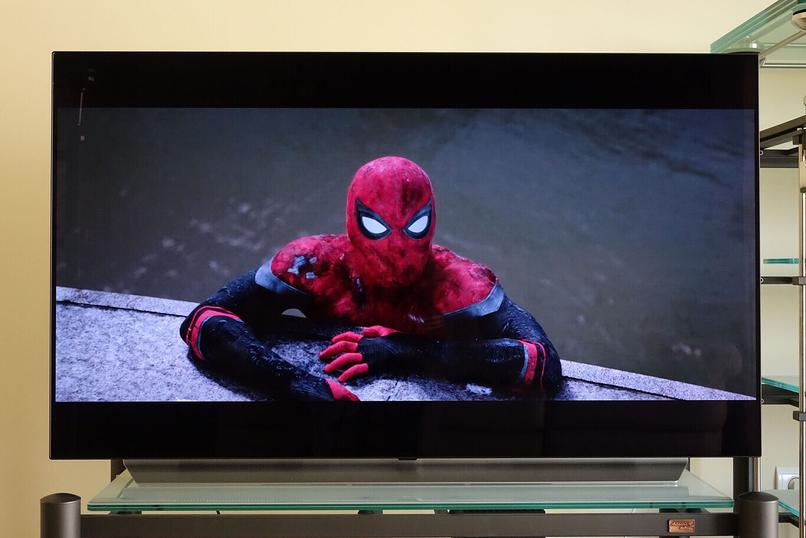
En términos de software, cuando se hace un reinicio simplemente todo se apaga y luego vuelve a encenderse, esto podríamos describirlo como un inicio limpio del sistema que ayuda a corregir cualquier fallo que se esté presentando. Estos procesos suelen ser muy eficientes sobre todo cuando el problema radica en el software y, por el contrario, no resolverán el problema si está alojado en el hardware del equipo.
¿De qué manera reiniciar mi Smart TV a datos de fábrica?
Para reiniciar un Smart TV de fabrica tendrás dos opciones principales, por un lado, haciéndolo desde los ajustes originales del televisor y, por otro lado, a través de una restauración forzada o Hard Reset. En ambos casos el televisor volverá a estar como cuando lo compraste, por lo que todas las configuraciones y datos guardados se perderán y reemplazaran a como venían de fábrica, en ambos casos es probable que se mantengan las apps instaladas, pero no las sesiones de los usuarios.
Restauración a los ajustes originales
En primer lugar, hablaremos del Reset mas habitual, el que se hace cuando el televisor presenta fallas, pero no las suficientes para que no podamos controlarlo. En este caso lo primero que debemos hacer es abrir el menú de configuraciones del televisor y luego buscar la sección de almacenamiento.
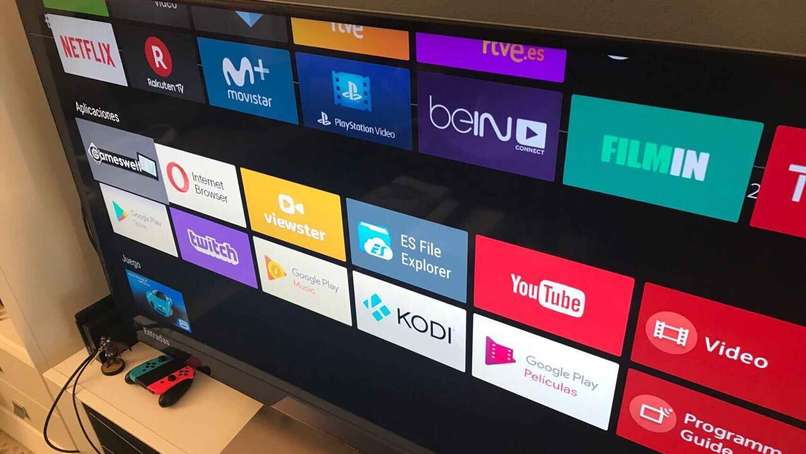
Esta sección también puede ser encontrada como almacenamiento y restauración, por lo que dependiendo de tu televisor debes estar al tanto de las dos opciones. En dicho menú debes buscar la opción de restaurar y pulsarla. Al hacer esto se te mostrara la opción para hacer el Reset y al pulsarla comenzara el proceso automático de restauración. Este proceso puede durar varios minutos, lo cual es algo completamente normal.
Restauración forzada
Para hacer este proceso de forma forzada o también conocido como Hard Reset, lo que tendremos que hacer será apagar el televisor, luego fijarnos en la parte posterior del mismo y buscar el botón de Reset. Este botón suele estar interno en el televisor, pero visible a través de un pequeño agujero, para presionarlo podemos ayudarnos de un zarcillo o algo que sea muy delgado, pero no demasiado débil que pueda doblarse.
Al localizar el botón tendremos que desenchufar el televisor de la toma y luego pulsar el botón, es importante que en todo momento tengamos pulsado el botón de Reset. En este punto tendrás que volver a conectar el televisor y encenderlo con el control, si hemos hecho todo correctamente y tenemos pulsado el botón de Reset el televisor iniciara en Modo Recovery, modo muy similar al modo Recovery de Android.
En dicho modo lo único que tendremos que hacer es buscar la opción de 'Reset Ractory' y marcarla, cuando hayas entrado el modo Recovery puedes soltar el botón de Reset. Cabe destacar que en este tipo de dispositivos no tendrás que preocuparte por la protección del Factory Reset como ocurre en celulares Android.
¿Qué método alternativo utilizar con mi control remoto para reiniciar mi Smart TV?
De forma alternativa tendrás la opción de reiniciar tu Smart TV a través de su control remoto, para esto lo primero que debes hacer es encender tu televisor inteligente. Luego, tendrás que tomar el control y apuntar directamente hacia el televisor y pulsar el botón de encender, al hacer esto por al menos cinco segundos debería aparecer un mensaje para apagar el televisor.
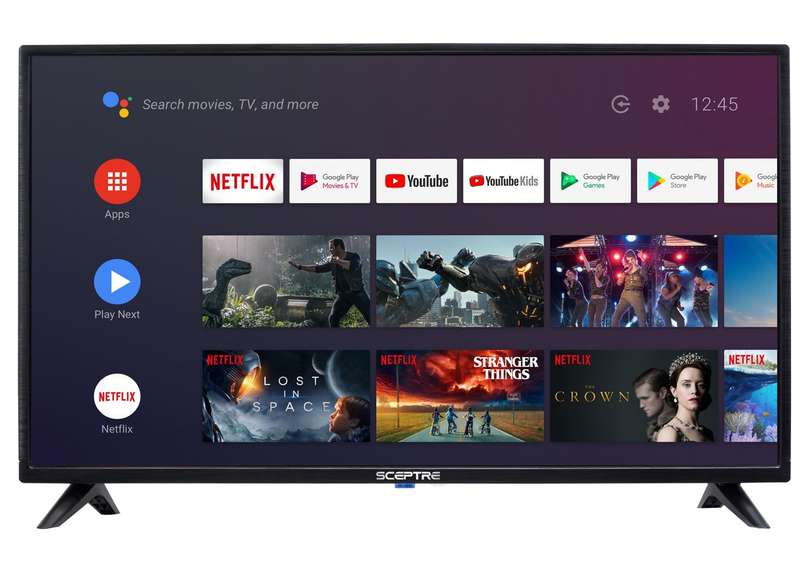
Dependiendo del modelo y de la marca del televisor te pueden aparecer mas opciones, en caso de que te aparezca la opción de reiniciar, entonces puedes pulsarla para que el proceso sea automático. En caso de que aparezca solo la opción de apagar, entonces tendrás que pulsarla y luego volver a encender el televisor de forma normal.
En cualquier caso, el televisor debería corregir automáticamente cualquier problema luego de hacer este proceso de reinicio. Es importante mencionar que no debes tener conectado nada a los puertos USB del televisor, esto porque pueden interrumpir o hacer fallar el proceso de reinicio.